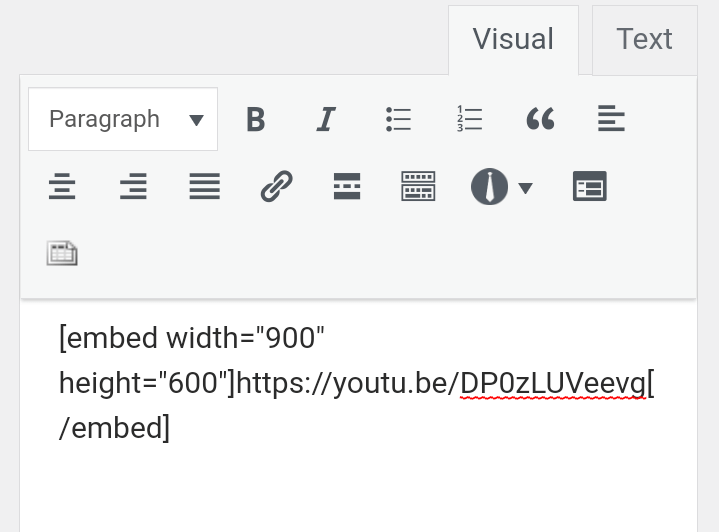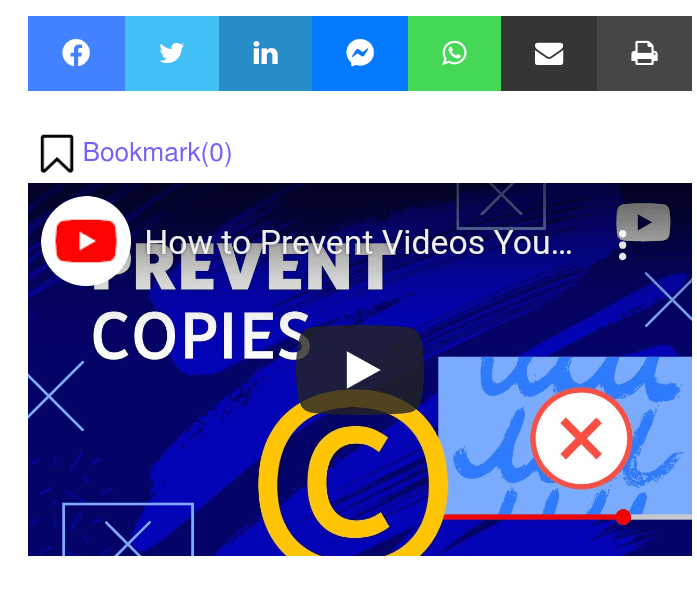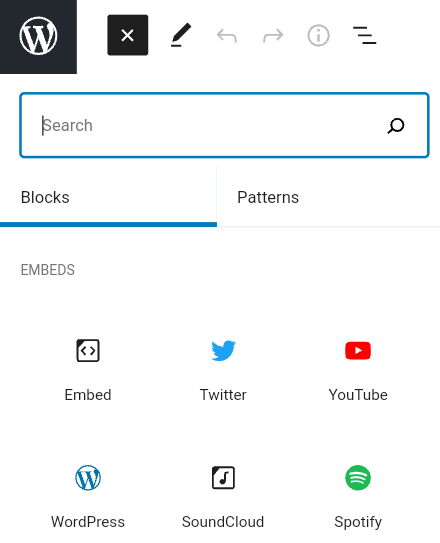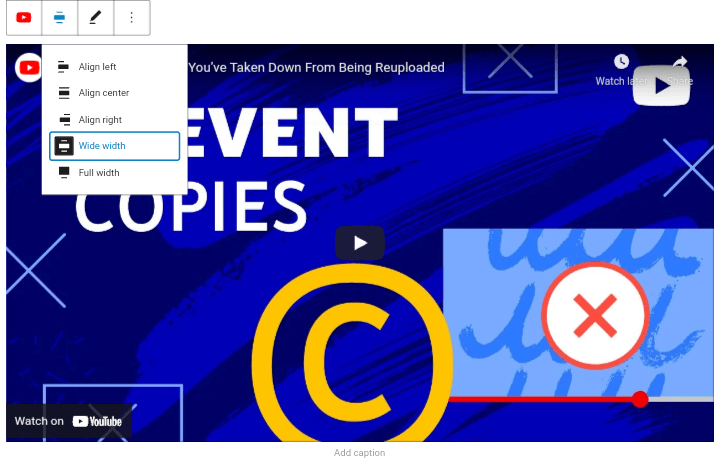আপনি কি আপনার ওয়ার্ডপ্রেস সাইটের oEmbeds এর Width লিমিট করতে চান?
ওয়ার্ডপ্রেস অটোম্যাটিক ইউটিউব ভিডিও, টুইট বা ফেসবুক পোস্টের মতো থার্ড-পার্টি কন্টেন্টকে এম্বেড করে। যাইহোক, কখনো কখনো এই এম্বেডগুলো খুব ওয়াইড হয়ে যায় এবং পেইজের লেআউটগুলোকে এলোমেলো করে দিতে পারে
এই আর্টিকেলে আমি আপনাদের দেখাবো কিভাবে ওয়ার্ডপ্রেসে oEmbed Max-Width সেট করতে হয় যাতে আপনি আপনার সাইটের লেআউটে আরো নিয়ন্ত্রণ রাখতে পারেন।
ওয়ার্ডপ্রেস সাইটে কেনো oEmbed সর্বোচ্চ Width ঠিক করবেন?
ওয়ার্ডপ্রেস আপনাকে oEmbed নামক একটি প্রযুক্তি ব্যবহার করে আপনার পোস্ট এবং পেইজগুলোতে সিলেক্টেড থার্ড-পার্টি ওয়েবসাইটগুলো থেকে কন্টেন্ট গুলো অটোম্যাটিক এম্বেড করার পারমিশন দেয়।
এটা আপনাকে আপনার ওয়েবসাইটে YouTube Videos, Facebook Posts, Tweet এবং অন্যান্য অনেক ধরণের কন্টেন্ট এম্বেড করতে দেয়। মনে রাখবেন, এই কন্টেন্টগুলো আপনার ওয়ার্ডপ্রেস ওয়েবসাইটে হোস্ট করা হয়না। এটি সরাসরি থার্ড-পার্টি সেইসব ওয়েবসাইট থেকে প্রদর্শিত হয়।
ওয়ার্ডপ্রেস অটোম্যাটিক আপনার ওয়েবসাইটের কন্টেন্ট গুলোতে বা ওয়েবসাইটের সাইডবার এরিয়াতে এম্বেড করা কন্টেন্টগুলো Width Adjustment করার জন্য উপযুক্ত।
অবশ্যই পড়ুনঃ কিভাবে ওয়ার্ডপ্রেসে Author’s Comment Highlight করবেন
যাইহোক, কখনো কখনো এই এম্বেড করা কন্টেন্টগুলো খুব চওড়া হতে পারে এবং আপনার ওয়েবসাইটের কন্টেন্টগুলোর এরিয়াতে ওভারল্যাপ (Overlapp) করতে পারে।
এটা ঠিক করতে হলে আপনাকে থার্ড-পার্টির এম্বেডগুলোর জন্য Maximum Width Limit ব্যবহার করতে হবে। দূর্ভাগ্যবশতঃ এই সেটিংস করার জন্য ওয়ার্ডপ্রেসে কোনো অপশন নেই।
চলুন এবার দেখে নেওয়া যাক কিভাবে সহজেই ওয়ার্ডপ্রেসে oEmbed max width সেটা করা যায় সাইটের কোনো কিছু নষ্ট না করে।
আমি ২ টি ভিন্ন পদ্ধতিতে শিখাবো এবং আপনি আপনার প্রয়োজন অনুসারে সবচেয়ে সহজ উপায়টি বেছে নিতে পারেন।
পদ্ধতি ০১ঃ Embed Shotcode ব্যবহার করে সেটিংস করুন
এই পদ্ধতিটি সহজ এবং ওয়ার্ডপ্রেসে ভিডিও এম্বেডের জন্য Maximum Width সেট করার জন্য সত্যিই ভালো কাজ করে।
URL পেস্ট করার বা YouTube ব্লক ব্যবহার করার পরিবর্তে আপনি Shortcode Block ব্যবহার করবেন। এর ভেতরে আপনাকে শুধুমাত্র ভিডিও এম্বেড শর্টকোড ব্যবহার করতে হবে এবং Height এবং Width প্যারামিটার এড করতে হবে।
[ embed width=”900″ height=”600″]Enter your video URL[/ embed]
নোটঃ এখানে embed লেখার আগে ও পরে স্পেস রিমোভ করে দিবেন।
Height এবং Width আপনার নিজের প্রয়োজনে পরিবর্তন করতে পারবেন এবং ভিডিও ইউআরএল এর জায়গায় আপনার ভিডিওর লিংক দিয়ে দিবেন।
এখন আপনি আপনার এম্বেড কোডের প্রিভিউ দেখতে পারেন সেটা কেমন দেখাবেঃ
পদ্ধতি ০২ঃ ওয়ার্ডপ্রেসে এম্বেড ব্লক ব্যবহার করুন
ডিফল্ট WordPress Block Editor বিভিন্ন
সার্ভিস প্রদানকারী বিভিন্ন বিভিন্ন এম্বেড ব্লকের সাথে আসে। আপনি আপনার পোস্ট এবং পেইজের বিভিন্ন এরিয়াতে ভিডিও কন্টেন্ট এম্বেড করতে এই অপশটি ব্যবহার করতে পারেন।
অবশ্যই পড়ুনঃ ওয়ার্ডপ্রেসে Limit Login Attemps সিস্টেম কেনো এবং কিভাবে করবেন
এই ব্লকগুলোর মধ্যে আপনি চাইলে YouTube ব্লকটি ব্যবহার করতে পারেন। এই এম্বেড ব্লক ব্যবহার করলে আপনি Alignment পরিবর্তন করতে পারবেন এবং কন্টেন্টের Width সম্পূর্ণ সেট করার পারমিশন দেয়।
উপসংহারঃ
আশা করি আমার আজকের এই আর্টিকেলটির মাধ্যমে আপনি শিখেছেন কিভাবে ওয়ার্ডপ্রেসে oEmbed Max Width সেট করবেন (২ টি সহজ পদ্ধতি)। আমি চেষ্টা করেছি আর্টিকেলটি সহজ ভাষায় বুঝাতে এবং এও আশা করি যে আমরা আপনাকে সহজেই শিখাতে পেরেছি। যদি আর্টিকেলটি বুঝতে আপনার কোনোপ্রকার সমস্যা হয়ে থাকে তাহলে নিচের কমেন্ট বক্সে আপনার সমস্যাটি জানাতে ভুলবেন না।